
このページではSwitch2でスクリーンショットの撮り方を解説しています。
スクショの保存先や画像の解像度についても解説していますし、スマホに撮影した写真を移動させる方法も解説しています。
ちなみに、自分は「しふぁの作業部屋」というYouTubeチャンネルを運営しており、Switch2関連の動画も投稿予定なので、気になる人はこちらも要チェックです!
🔽他にもSwitch2関連の情報を知りたい場合はこちらをチェック!
check!
>>Switch2の情報まとめページを確認する!
Switch2でのスクリーンショットの撮り方
それではSwitch2でのスクリーンショットの撮り方を解説します。
やり方は非常に簡単で、実際にスクショしたいと思う場面でジョイコン2の左コントローラーにあるキャプチャーボタンを1回短く押してください。

画面左上に「撮影しました」と表示されれば、スクショが行えています。

スクショした画像の保存先(確認方法)
次にスクショした画像の保存先(確認方法)ですが、ゲームを起動していた場合はジョイコン2にあるホームボタンを1回短く押してください。

すると、HOMEメニューに戻れるので、この画面内にある「アルバム」を選択してください。
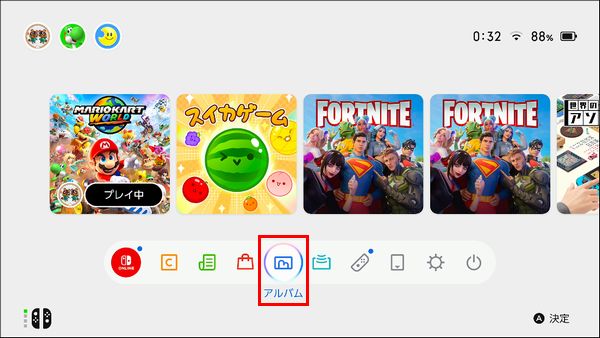
すると、これまで撮影した画像を確認できます。
実際に画像を選択すると、
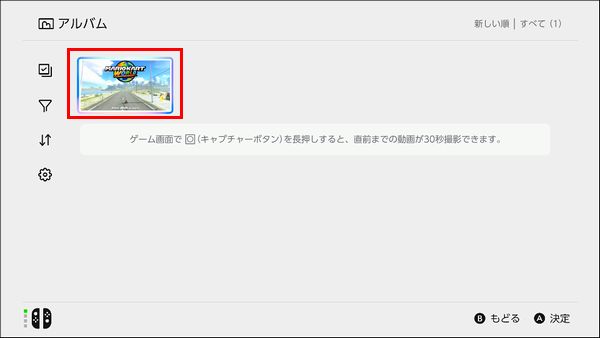
このように大画面で画像を確認可能です。
画面下にある各ボタン表示を消したいのであれば、+ボタンを押すことで全画面表示が行えます。
確認した結果、やっぱり削除したいなと思った場合は、Xボタンの「消去」から削除を行ってください。
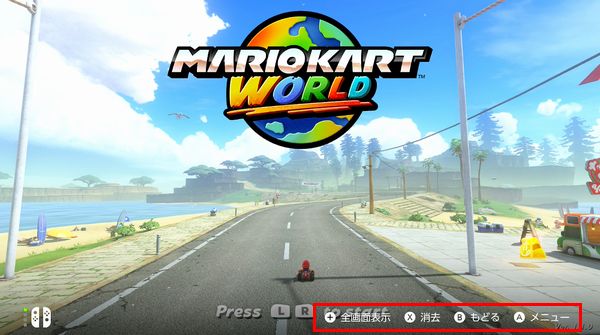
スクショした画像にテキストを入れる方法
Switch2ではスクショした画像にテキストを入れることができます。
テキストを入れた画像は別で保存されるので、元画像が消えてしまう事はありません。
実際に画像内にテキストを入れたい場合は参考にしてもらえたらと思います。
実際のやり方ですが、テキストを入れたい画像を選択し、
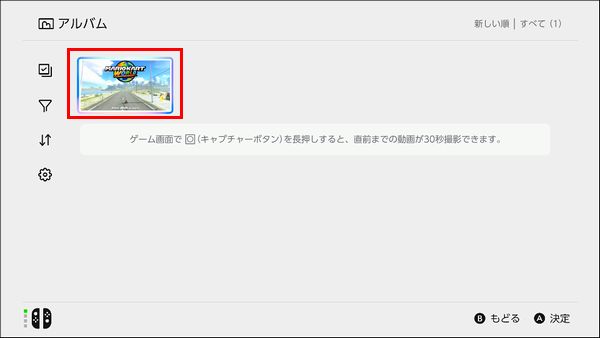
Aボタンの「メニュー」を押してください。

次にこのようなメニュー画面が表示されるので、「テキスト入力」を選択してください。
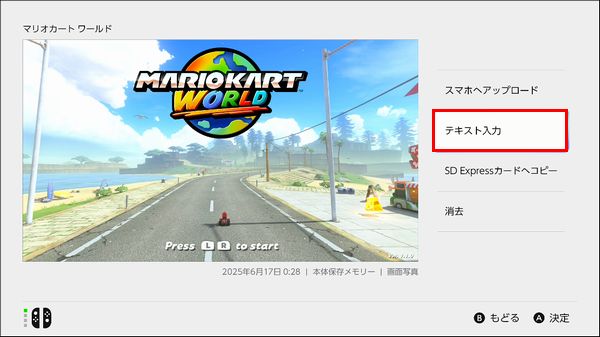
すると、好きなテキストを入力可能なので、実際に入力できたら「OK」を選択しましょう。
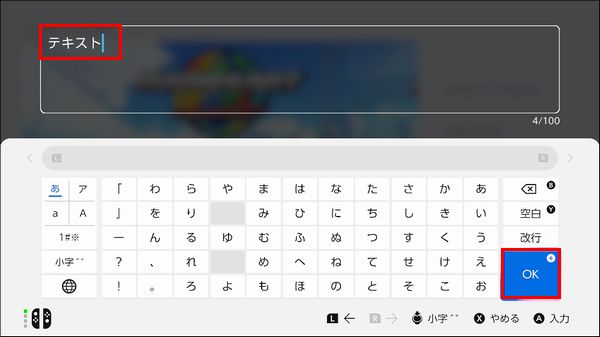
次に文字の色や位置、角度、サイズ変更などが行えるので、好きなように設定できたら「あたらしく保存」を選択して下さい。
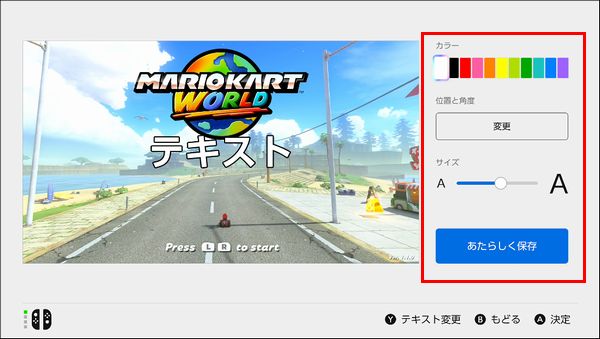
保存後にアルバムを確認すると、元画像とは別に新しい画像が保存されているので確認してみましょう。
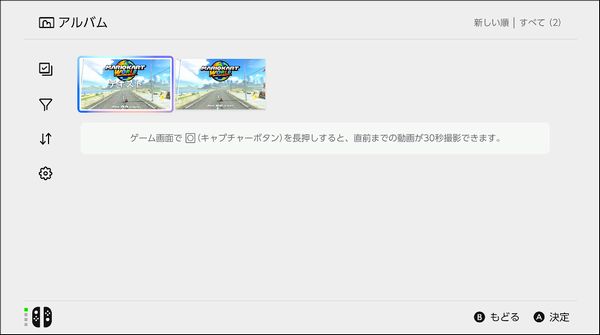
スクショした画像の解像度や形式は?
Switch2でスクショした画像の解像度(画質)や形式が気になる人もいると思います。
この記事後半でスマホにスクショした画像を移動させる方法を解説していますが、その方法でスマホに移動させた画像の情報を確認すると以下のようになっていました。
✅画像形式:JPEG
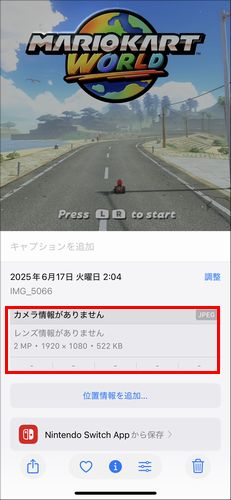
解像度についてですが、Switch2本体の解像度設定を2160p(4K)に設定してスクショしても、1920×1080になってしまいます。
また、テレビモード・携帯モードの両方で撮影しても、同じ1920×1080になるので注意してください。
もしかすると、これ以上の画質でスクショを撮りたい人もいると思います。
その場合はキャプチャーボードを使用し、PCでOBS StudioなどのキャプチャーソフトにSwitch2の映像を1440p・2160pで映してスクショするしかありません。
一応、Switch2用におすすめなキャプチャーボードを紹介しているページを作成しているので、気になる人はこちらから情報を確認してみてください。
check!
>>Switch2用のおすすめキャプチャーボードを確認する!

スクショした画像をスマホに送って保存する方法
スクショした画像をスマホに送って保存したい人もいると思うのでやり方を解説していきます。
手順としては以下のようになっているので、詳しく解説していきます。
②Switch2からNintendo Switch Appに画像をアップロードする
③Nintendo Switch Appからスマホに画像を保存する
①Nintendo Switch Appをスマホにインストールして初期設定を行う
スマホにNintendo Switch Appをインストールしていきましょう。
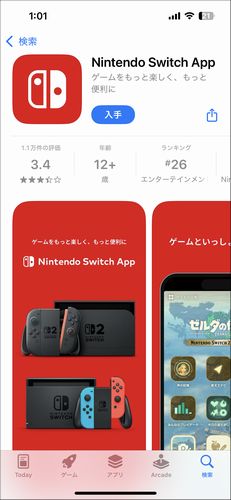
Nintendo Switch Appは誰でも無料で利用でき、App StoreやGoogle Playからダウンロード可能です。
実際に以下のリンクからダウンロードページにアクセスし、インストールを行いましょう。
インストールできたら初期設定を行っていきましょう。
ちなみに、自分はiPhoneを使用しているので、iPhone版の画面で解説していきます。
Nintendo Switch Appを起動すると、ニンテンドーアカウントでのログイン画面が表示されるので、「ログイン」をタップしてください。

次にこのような画面が表示された場合は「続ける」をタップしてください。

次にニンテンドーアカウントにログインする必要があるので、「ログイン」をタップしてください。
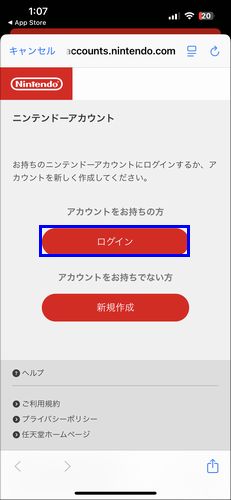
次にメールアドレスとパスワードの入力画面が表示されるので、それぞれ入力したら「ログイン」をタップしてください。
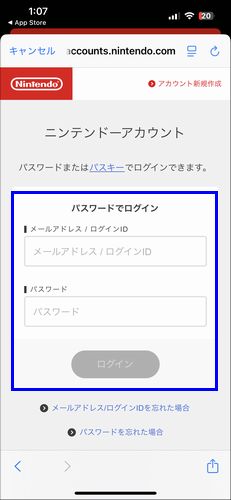
次に連携するアカウントの選択が行えるので、問題無ければ「この人にする」をタップしてください。

次にこのような画面が表示されるので「つぎへ」をタップしてください。
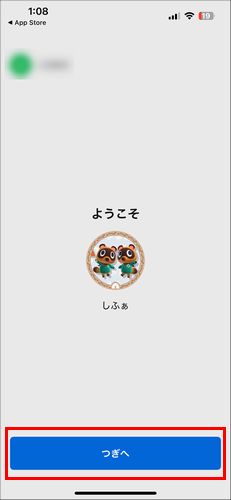
次に簡単なチュートリアルが数ページ表示されるので、「つぎへ」をタップしながらそれぞれ確認していきましょう。
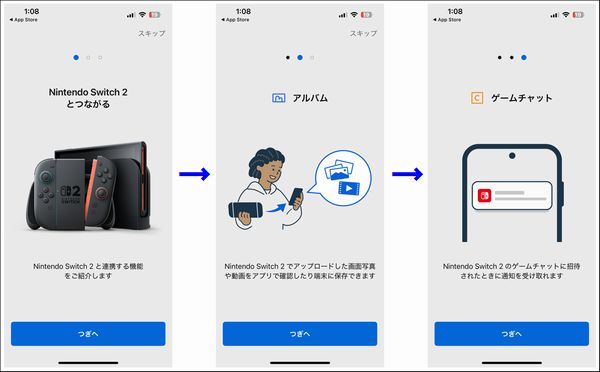
次に通知についての画面が表示されるので「つぎへ」をタップし、通知を許可するのか・しないのか好きな方を選択しましょう。
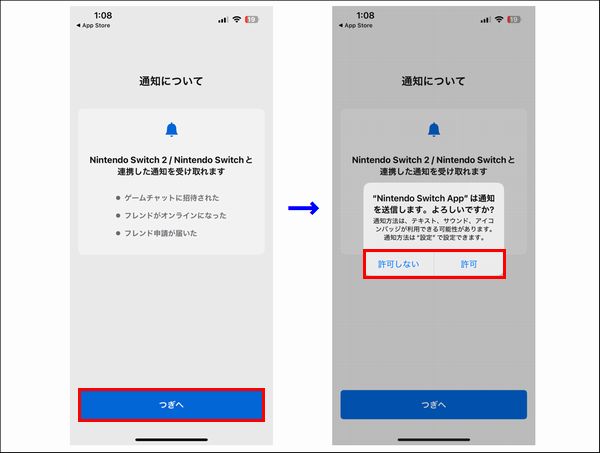
次に利用データの送信について確認画面が表示されます。
内容を確認して許可するのか・しないのか好きな方を選択しましょう。
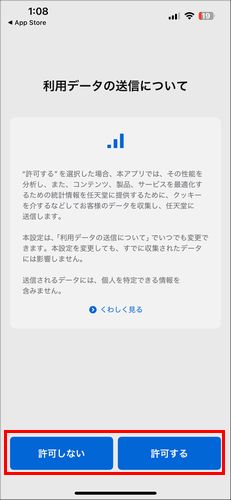
すると、Nintendo Switch Appのホーム画面が表示されます。
次はSwitch2を操作してスクショした画像をアップロードしていきましょう。
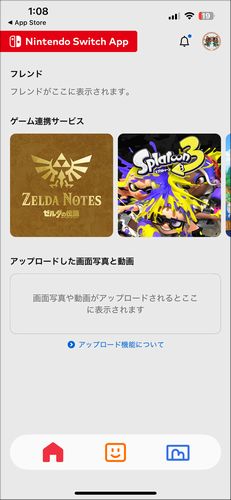
②Switch2からNintendo Switch Appに画像をアップロードする
Switch2からNintendo Switch Appに画像をアップロードする方法を解説します。
まずは、HOMEメニューから「アルバム」を選択して下さい。
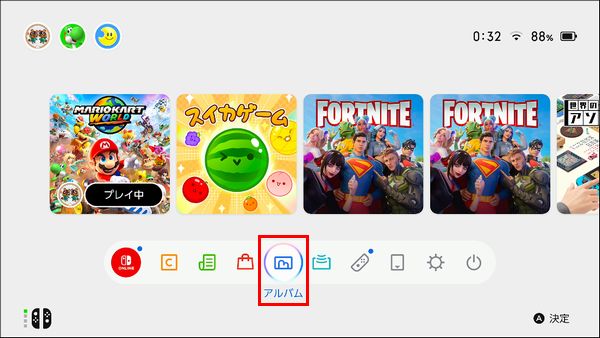
次に画面左にある「まとめて操作」を選択し、
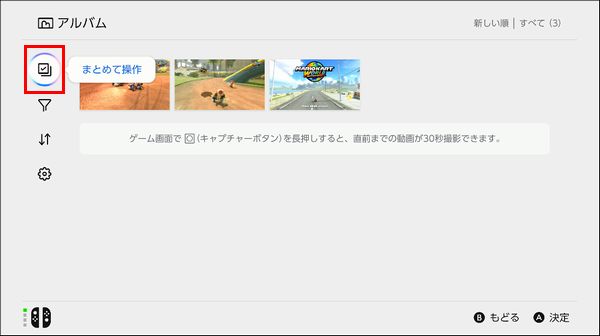
「スマホへアップロード」を選択してください。
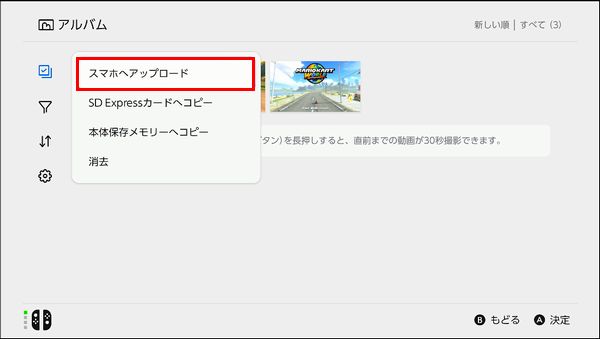
次に誰がアップロードするのか選択できますが、Nintendo Switch Appでログインしたユーザーと同じユーザーを選択してください。
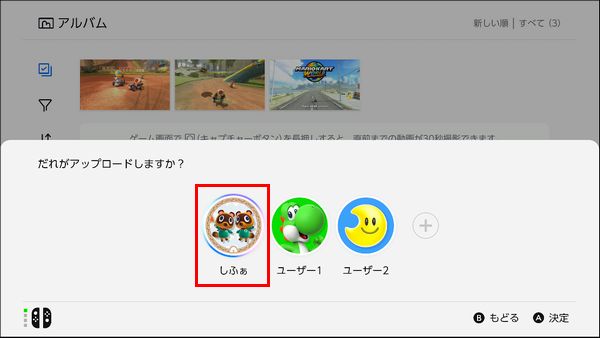
次にアップロードしたい画像にチェックを入れたら、「アップロード」を選択してください。
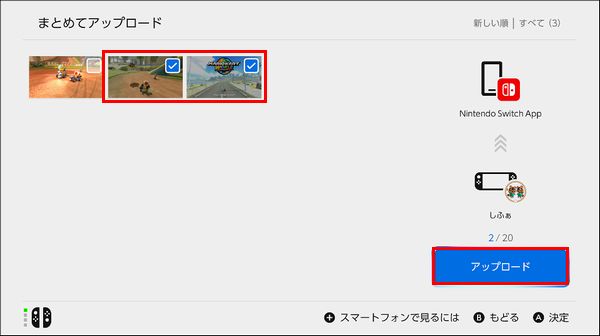

すると、アップロードが始まるのでしばらく待ちましょう。
アップロードが完了するとこのような画面が表示されるので、「OK」を選択してください。
次はNintendo Switch Appを操作して、アップロードした画像を保存していきましょう。
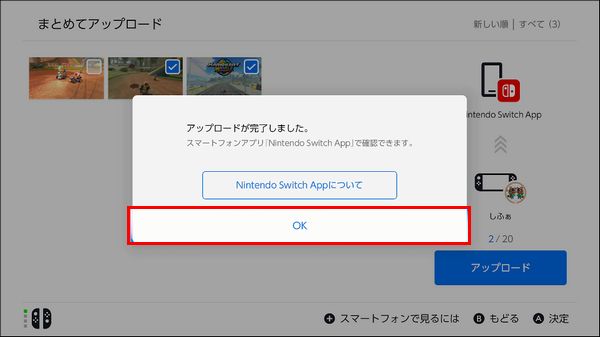
③Nintendo Switch Appからスマホに画像を保存する
次にNintendo Switch Appからスマホに画像を保存する方法を解説します。
Nintendo Switch Appを開いたら、画面右下にある写真マークをタップしてください。
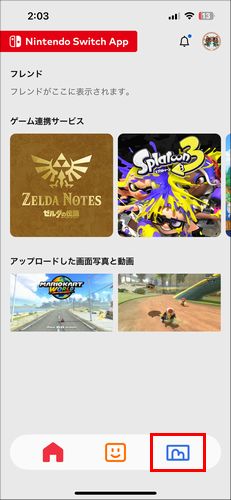
次にスマホに保存したい画像をタップしてください。
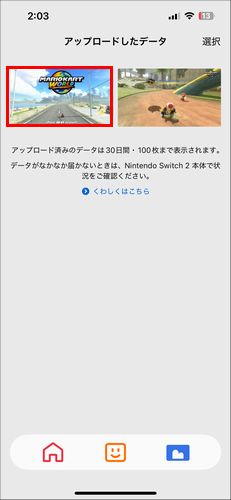
次に「保存」をタップしてください。
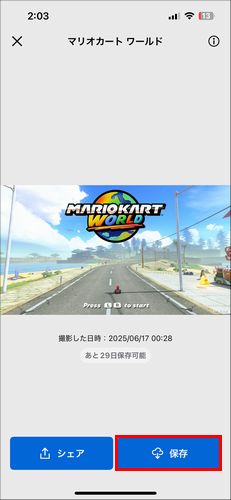
もしも、写真への追加アクセス権を求められた場合は、「許可」をタップしてください。
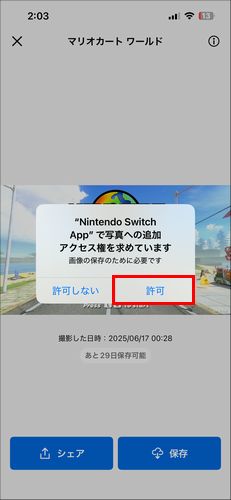

写真を自動でスマホに転送する方法
先ほど写真をスマホに転送する方法を解説しましたが、毎回このような操作を行うのが面倒だと思う人もいると思います。
その場合は自動転送する設定が行えるので、こちらの設定をやっておきましょう。
実際のやり方ですが、HOMEメニューにある「アルバム」を選択してください。
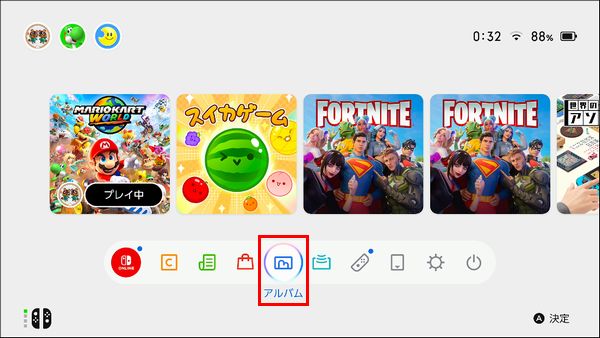
次に画面左にある歯車マークの「アップロード設定」を選択してください。
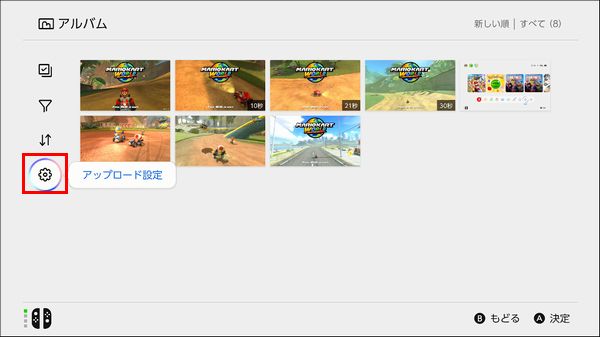
次に誰のアップロード設定を見るのかユーザーを選択してください。
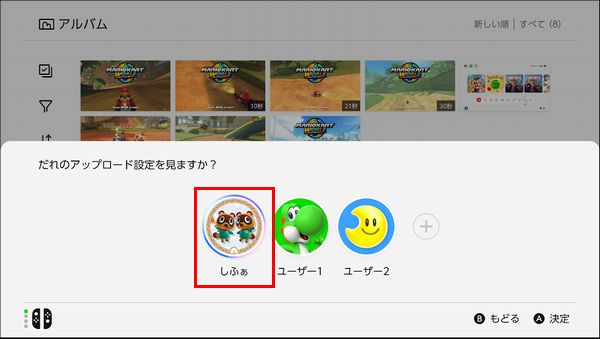
次に「自動アップロード」から「自動アップロード」をオンにしてください。
これで設定は完了なので、新しく写真を撮影してみて、自動でアップロードが行われるのか確認してみましょう。
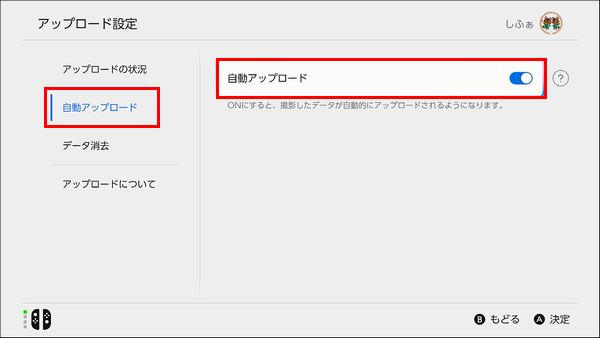
まとめ
今回はSwitch2でのスクリーンショットの撮り方やその他詳細情報を解説しました!
他にもSwitch2関連の設定で気になるアレコレを記事としてまとめて投稿しています。
気になる情報がある場合は、以下のまとめページから詳細を確認してみてください!
check!
>>Switch2の情報まとめページを確認する!
あと、自分は「しふぁチャンネル」というゲーム実況チャンネルと「しふぁの作業部屋」というこれからYouTubeを始めたい人向けの情報を発信しているチャンネルを運営していますが、両方のチャンネルとも収益化の条件である、
・直近12ヶ月の総再生時間が4000時間以上
この条件をクリアしており、収益化もしています。
特に「しふぁの作業部屋」ではたった4ヶ月間・3日に1本動画を投稿するだけで収益化する事ができたので、その時のノウハウをまとめた記事をnoteにて販売しております。

少しでも早く登録者数や再生回数を増やして収益化まで行きたいと考えている人にとって役に立つ情報を解説していますし、今なら購入者限定で無料で貰えるお得な特典も用意しています!
今後も特典を増やしたり、内容のアップデートも行っていく予定なので、お得なうちにチェックしてみて下さいね♪



コメント